C車mo resolver el problema de los iconos flotantes en Facebook Messenger y otras apps Android
Si te ha aparecido el error de Superposici車n de pantalla detectada, sigue estos pasos para resolverlo y poder usar las apps de tu m車vil sin problemas.
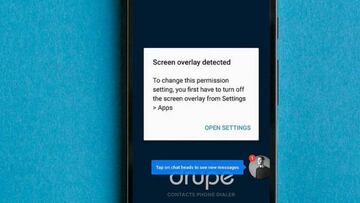
En el mundo de los smartphones actuales son tantas las funciones y opciones de cada sistema operativo m車vil, que es f芍cil hacerse un l赤o y que lo que en s赤 no es m芍s que una funci車n desconocida se convierta en un error de esos que nos har芍 querer tirar el smartphone por la ventana. Como 'error Superposici車n en pantalla detectada', que desde la llegada de Android 6 Marshmallow est芍 trayendo de cabeza a no pocos usuarios en estos meses.
Tambi谷n conocido como &Screen Overlay Detected* si ten谷is el terminal en ingl谷s, es un error que a veces sale y provoca no poder abrir ciertas aplicaciones, concretamente aquellas que son capaces de mostrar notificaciones de aviso o pantallas de chat de forma flotante como las Chat Heads o burbujas que se abren al usar Facebook Messenger, o la funci車n de traducir en un s車lo toque de Google Translator.
Permiso Android
En s赤 un permiso que lleva varias versiones del sistema operativo Android presente pero est芍 siendo descubierto por muchos con Android 6 y su nueva forma de gestionarlo, consiste en la posibilidad de que una app se abra encima de otra y permanezca as赤 en la pantalla del m車vil, por encima del resto que tengamos abiertas, y es considerado peligroso por el uso fraudulento que el malware puede hacer de 谷l. Por suerte a partir de Android Marshmallow la forma de gestionarlo ha cambiado y ahora cuenta con su propio sub-men迆 de ajustes, al que os vamos a ense?ar c車mo acceder de forma gen谷rica en Android 6:
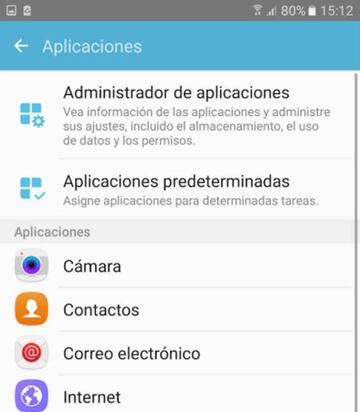
Paso 1
Lo primero es acceder a los Ajustes del tel谷fono, y una vez dentro bajamos hasta encontrar Aplicaciones.
Paso 2
Cuando hayamos entrado buscamos el icono del engranaje que simboliza Ajustes en la parte superior derecha de la pantalla y entramos en 谷l.
Paso 3
Aqu赤 accederemos al men迆 de Configurar Apps, y la opci車n &Aplicaciones que se pueden mostrar arriba* aparecer芍 debajo de Avanzado. Dentro de este men迆 es d車nde radica la clave para solucionar el problema, ya que veremos un listado con varias de las aplicaciones que tenemos instaladas en el tel谷fono y que son compatibles con esta funci車n. Si por ejemplo el WhatsApp nos da problemas y Facebook Messenger no, es que seguro que el permiso bajo el icono de WhatsApp est芍 en &No* en vez de en &Si*. Dentro de este sub-men迆 ya podemos dar permisos o quit芍rselos a las apps que queramos que aparezcan sobre otras, o por contra que no queremos.
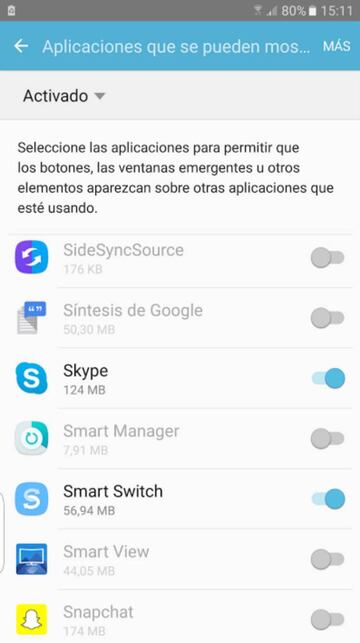
En Samsung
Si tenemos un smartphone Samsung, la ruta es similar. Lo primero es entrar en Ajustes, buscar Aplicaciones y entrar en ella, y darle justo a la primera opci車n, Administrador de Aplicaciones. Dentro de este apartado hay que mirar a la esquina superior derecha y clickar en &M芍s* para desplegar cuatro opciones. Entre ellas figura la de Aplicaciones que se pueden mostrar arriba. Y aqu赤 dentro ya podemos seleccionar apps para permitir que los botones, las ventanas emergentes u otros elementos aparezcan sobre otras aplicaciones que estemos usando.


